sudoコマンドについて知っておくべきこと
Linux(特にUbuntu)の新規ユーザーは、最終的にSudoコマンドに気付くようになります。多くのユーザーは、「許可が拒否されました」というメッセージを通過する以外の目的でこれを使用することはありませんが、Sudoはそれ以上のことを行います。
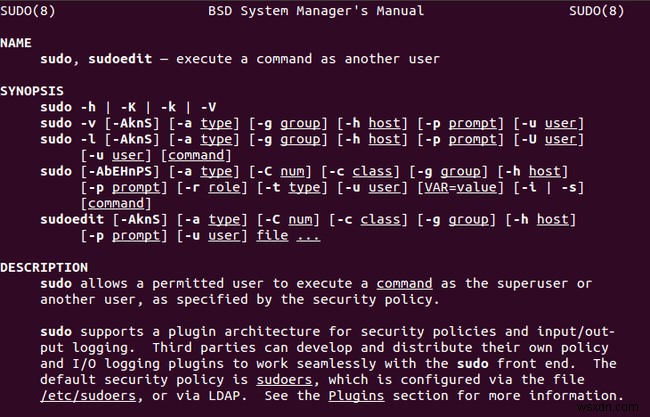
Sudoについて
Sudoに関する一般的な誤解は、通常のユーザーにroot権限を提供するためだけに使用されているというものです。実際、Sudoコマンドを使用すると、コマンドを anyとして実行できます。 ユーザー。デフォルトは通常ルートです。
ユーザーにSudo権限を付与する方法
Ubuntuユーザーは通常、Sudoコマンドを当然のこととして実行する機能を利用します。これは、インストール中にデフォルトユーザーが作成され、Ubuntuのデフォルトユーザーは常にSudo権限で設定されるためです。ただし、他のディストリビューションを使用している場合、またはUbuntu内に他のユーザーがいる場合は、Sudoコマンドを実行するためのアクセス許可をユーザーに付与する必要があります。
Sudoコマンドにアクセスできるのはごく少数であり、システム管理者である必要があります。ユーザーには、ジョブを実行するために必要な権限のみを付与する必要があります。
ユーザーにSudo権限を付与するには、ユーザーをSudoグループに追加するだけです。ユーザーを作成するときは、次のコマンドを使用します。
sudo useradd -m -G sudo
上記のコマンドは、ホームフォルダーを持つユーザーを作成し、そのユーザーをSudoグループに追加します。ユーザーがすでに存在する場合は、次のコマンドを使用してユーザーをSudoグループに追加できます。
sudo usermod -a -G sudo
実行するのを忘れた場合の巧妙なSudoトリック
これは、経験豊富な専門家から学ぶことができるターミナルコマンドのトリックの1つです。この場合、「許可が拒否されました」というメッセージを乗り越えるためのものです。長いコマンドの場合は、履歴を調べてSudoを前に置くか、もう一度入力するか、Sudoを使用して前のコマンドを実行する次の簡単なコマンドを使用できます。
sudo !!
Sudoを使用してrootユーザーに切り替える方法
Suコマンドは、あるユーザーアカウントから別のユーザーアカウントに切り替えるために使用されます。 Suコマンドを独自に実行すると、スーパーユーザーアカウントに切り替わります。したがって、Sudoを使用してスーパーユーザーアカウントに切り替えるには、次のコマンドを実行するだけです。
sudo su
バックグラウンドでSudoコマンドを実行する方法
スーパーユーザー権限を必要とするコマンドをバックグラウンドで実行する場合は、次に示すように、-bスイッチを指定してSudoコマンドを実行します。
sudo -b
実行中のコマンドでユーザーの操作が必要な場合、これは機能しないことに注意してください。
バックグラウンドでコマンドを実行する別の方法は、次のように、最後にアンパサンドを追加することです。
sudo &
Sudo権限を使用してファイルを編集する方法
スーパーユーザー権限を使用してファイルを編集する明白な方法は、 GNU nanoなどのエディターを実行することです。 Sudoを次のように使用します:
sudo nano
または、次の構文を使用できます。
sudo -e
Sudoを使用して別のユーザーとしてコマンドを実行する方法
Sudoコマンドを使用して、他のユーザーと同じようにコマンドを実行できます。たとえば、ユーザー「john」としてログインしていて、コマンドを「terry」として実行する場合は、次の方法でSudoコマンドを実行します。
sudo -u terry
試してみたい場合は、「test」という名前の新しいユーザーを作成し、次のWhoamiコマンドを実行します。
sudo -u test whoami
Sudoクレデンシャルを検証する方法
Sudoを使用してコマンドを実行すると、パスワードの入力を求められます。その後しばらくの間、パスワードを入力せずにSudoを使用して他のコマンドを実行できます。その期間を延長したい場合は、次のコマンドを実行します。
sudo -v
Sudoの詳細
Sudoには、単にスーパーユーザーとしてコマンドを実行するだけではありません。使用できる他のスイッチのいくつかについては、Sudoマニュアルを確認してください。
-
あなたが知っておくべきバッシュの特殊文字
Bashではすべての文字が同じというわけではありません。それらのいくつかは、特別な機能を実行し、コマンドを微調整し、データの操作を支援します。そのため、最も重要なBash特殊文字を含む次のリストをまとめました。それらの使用方法と、Bashの日常生活を楽にする方法を確認するために読んでください。 フォルダパスセパレータ(/) Bashでは、スラッシュ(/ )パスの一部、フォルダ内のサブフォルダを分離します。ホームフォルダ内の「pictures」という名前のフォルダにアクセスするには、コマンドcdを使用する必要があります として: cd /home/USERNAME/pictures 上記の
-
Linuxブートプロセス:知っておくべきこと
オープンソースのオペレーティングシステムであるLinuxのさまざまな段階に興味がありますか?起動プロセス全体を知っていると、特に管理者の場合、問題のトラブルシューティングに役立ちます。 デバイスの電源を入れると、舞台裏で何が起こりますか?読んで調べてください。 BIOS Basic Input / Output System(BIOS)は、コンピュータのマザーボードの小さなメモリチップに保存されている低レベルのファームウェアです。このファームウェアは、起動プロセスを支援し、マシンと、マウス、プリンター、ビデオアダプターなどの他の接続されたデバイスとの間のデータフローを管理します。
